
콘텐츠
iTunes 또는 컴퓨터를 사용하지 않고 iPhone, iPad 및 iPod touch에 iOS 8.1.3 업데이트를 설치하는 방법을 알아보십시오.
iOS 8.1.3 업데이트는 필요한 저장 공간을 줄이고 iMessage 및 FaceTime 로그인 문제 및 기타 문제를 수정하여 사용자가 iOS 7에서 iOS 8로 쉽게 업그레이드 할 수 있도록 iOS 8을 실행하는 장치의 무료 소프트웨어 업그레이드입니다.
iOS 8.1.3 버전은 2015 년 1 월 27 일에 iPhone 4 이상, iPad 2 이상 및 iPod touch 5 세대에 출시되었습니다. 업데이트는 설정 아이콘에 작은 알림으로 표시되며 빨간색 풍선 안에 "1"이 표시됩니다.이 iOS 8.1.3 업데이트 가이드는 일반적인 iOS 8.1.2 문제에 대한 수정 사항을 가져올 업데이트 설치 방법을 보여 주며이 버블을 제거합니다.
읽기 : iPhone 6s 소문
iOS 8.1.3 업데이트를 설치하려면 최소 50 %의 배터리 수명이 필요하며 전원을 연결해야합니다. 50 % 배터리 전원이 아니더라도 업데이트를 시작할 수 있지만 일부 장치에서는 매우 큰 업데이트 인 iOS 8.1.3 업데이트를 다운로드하려면 WiFi 연결이 필요합니다.
다음은 iOS 8.1.3으로 업데이트하는 방법과 올바른 방법을 알려주는 팁입니다.
iOS 8.1.3 업데이트 가이드
iPhone 또는 iPad에서 iOS 8.1.3 업데이트를 설치하기 전에 현재 백업이 있는지 확인해야합니다. 이렇게하면 업그레이드에 문제가있는 경우 iCloud 백업 또는 iTunes에서 복원 할 수 있습니다. 문제가 발생할 가능성은 거의 없지만 문제가 발생하고 백업이있는 사용자는 iOS 8.1.3 업그레이드 문제가없는 사용자보다 빠르게 복구 할 수 있습니다.
읽기 : 41 iOS 8 팁 및 요령
또한 프로세스에서 약 20 ~ 30 분을 소비 할 수 있고 전원, WiFi 및 백업에 액세스 할 수있는 곳에서 iOS 8.1.3 업데이트를 설치해야합니다. 여행 중에도 이러한 유형의 업데이트를하지 않는 것이 좋습니다. 직장에서 iPhone을 소유하고 있다면 iOS 8.1.3 업데이트를 설치하기 전에 IT에 문의해야합니다.
iOS 8.1.3 리뷰
iOS 8.1.3 설치를 시작하기 전에 특정 장치에 대한이 업데이트의 리뷰를 읽어야합니다. 시작하기 전에 아래의 초기 iOS 8.1.3 리뷰를 읽어보십시오.
- iOS 8.1.3 iPhone 4s 초기 리뷰
- iPhone 5의 iOS 8.1.3 : 노출 및 실적
- iPhone 5s 용 iOS 8.1.3 : 노출 및 실적
- iPhone 6의 iOS 8.1.3 : 노출 및 실적
- iPhone 6 Plus의 iOS 8.1.3 : 노출 및 실적
- iPod touch의 iOS 8.1.3 : 인상 및 성능
- iPad Air의 iOS 8.1.3 : 노출 및 실적
- iPad 3의 iOS 8.1.3 : 노출 및 실적
다양한 Apple 기기에서 iOS 8.1.3 업데이트를 테스트하고 사용하면서 더 많은 리뷰가 나옵니다.
iOS 8.1.3 설치 방법
현재 백업이 있는지, 적어도 50 %의 배터리 수명을 확인한 후 iPhone 또는 iPad를 15 분 이상 사용하지 않으면이 지침에 따라 시작할 수 있습니다.
로 이동 설정 앱 아이폰에. 이것은 종종 메인 홈 화면에 있습니다.
설정 앱 내부로 이동 일반을 클릭 한 다음 소프트웨어 업데이트를 누릅니다..
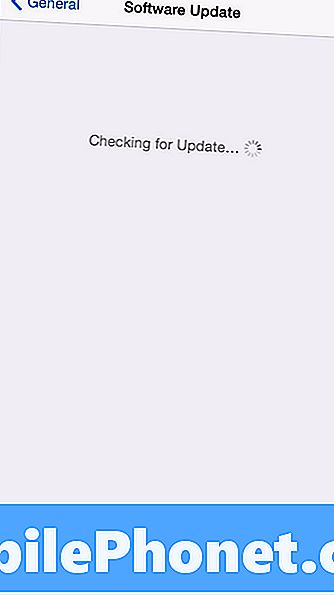
설정에서 iOS 8.1.3 업데이트를 확인하십시오.
이 화면에서 iPhone 또는 iPad는 업데이트를 검색합니다. 이 프로세스는 iOS 8.1.3 업데이트를 찾는 데 최대 30 초가 걸릴 수 있습니다.
업데이트가 발견되면 자세히 알아보기 업데이트로 인해 수정 된 사항을 확인하거나 다운로드 및 설치 iOS 8.1.3 설치를 시작합니다.
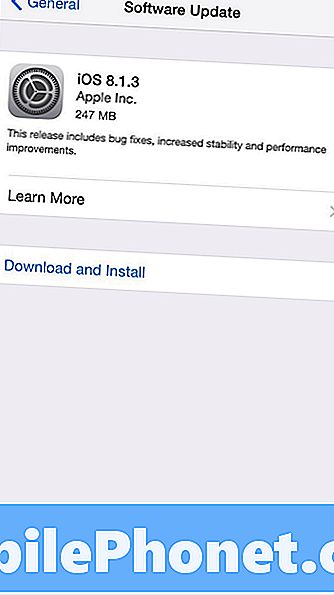
다운로드 및 설치를 눌러 시작하십시오.
다운로드 및 설치를 탭한 후 패스 코드를 입력하십시오. 네가 가진다면.
이용 약관에 동의하십시오. 그리고 나서 팝업으로 당신에게 묻습니다. 두 번째 합의하다.
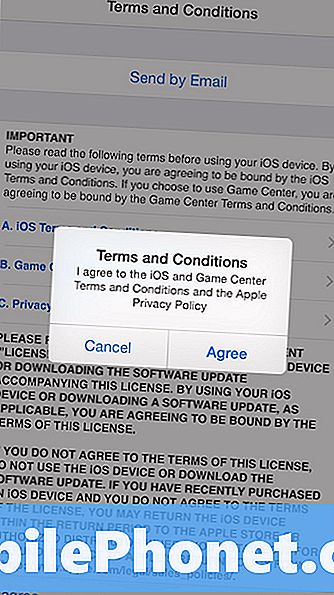
이용 약관에 두 번 동의하십시오.
iOS 8.1.3 업데이트가 다운로드되는 동안 기다려주십시오. 인터넷 연결의 크기와 속도에 따라 몇 분 또는 30 분 이상 걸릴 수 있습니다.
완료되면에 대한 알림이 표시되어야합니다. iOS 8.1.3을 설치하십시오. 카운트 다운 또는 10 초 안에 소프트웨어 업데이트 페이지에 지금 설치 옵션이 설치된다는 팝업이 나타날 수 있습니다.
이 작업이 시작되면 iPhone은 Apple 로고와 진행 표시 줄이있는 검은 색 또는 흰색 화면으로 이동합니다. 잠시 후에 다시 시작되며 재부팅하는 동안 Apple 로고가 나타납니다.
이 작업이 완료되면 패스 코드를 입력하고 장치의 잠금을 해제하십시오.. 이제 iPhone 또는 iPad에서 새로운 iOS 8.1.3 업데이트를 사용할 수 있습니다. 이것이 iOS 8.1.3으로 업그레이드하는 데 필요한 전부입니다.
이미 iOS 8.1.2에 설치된 iPhone 6 Plus에 iOS 8.1.3 업데이트를 설치하고 iOS 8.1.1에서 iPad Air를 업그레이드하고 iOS 8.1.1에서 iPad 3를 업그레이드하는 데 약 35 분이 걸렸습니다. iOS 7에서 업그레이드하는 데 시간이 오래 걸립니다.
아래 비교에서 iOS 8의 새로운 기능을 볼 수 있습니다.이 기능은 iOS 7에서 업그레이드 할 때 어떤 기능을 제공하는지 보여줍니다.
iOS 8의 새로운 기능





















